Hostwinds Tutorial
Cerca risultati per:
Sommario
cPanel Virus Scan
Come utilizzare lo scanner antivirus in cPanel
Questo articolo descrive come utilizzare lo scanner antivirus in cPanel per scansionare i file del tuo account alla ricerca di virus, trojan e altri tipi di malware. È possibile eseguire la scansione di file di posta elettronica, file nel Web pubblico e directory FTP o dell'intero account.
Per impostazione predefinita, lo scanner antivirus CPANEL non è installato su server cloud e dedicati. Se hai uno di questi tipi di account e vorresti installare questa funzione, apri un ticket di supporto e lo installeremo per te.
Cosa cerca lo scanner antivirus
Lo scanner antivirus in cPanel cerca virus, trojan horse, malware e altre minacce. Lo fa utilizzando database da diverse fonti:
- ClamAV: Clam AntiVirus è un programma open source in grado di rilevare un'ampia varietà di minacce. Per ulteriori informazioni su ClamAV, visitare http://www.clamav.net.
- R-fx Networks: questo database delle definizioni dei virus è progettato per ambienti di hosting condiviso. Per ulteriori informazioni sul progetto R-fx Networks Linux Malware Detect, visitare http://www.rfxn.com/projects/linux-malware-detect/.
Esecuzione di una scansione antivirus
Per eseguire una scansione antivirus, segui questi passaggi:
- Nella sezione Avanzata della schermata Home CPANEL, fare clic su Scanner Virus.
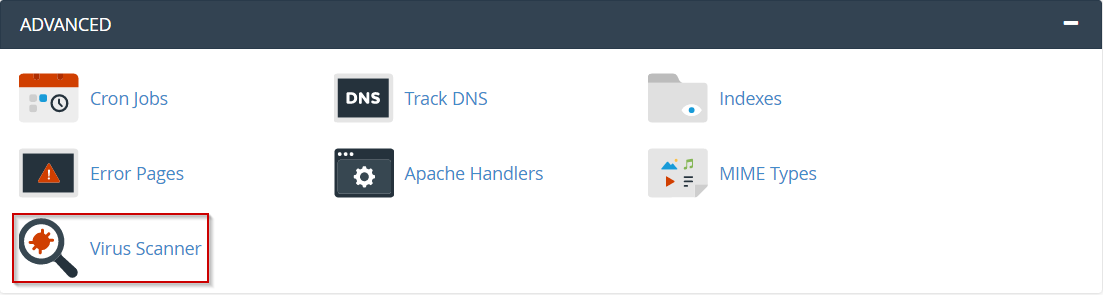
- In Avvia una nuova scansione, seleziona la directory che desideri analizzare:
- Scansiona posta: questa opzione esegue la scansione del file posta directory del tuo account, alla ricerca di virus nei messaggi di posta elettronica in entrata e in uscita
- Dovresti eseguire questa scansione se uno dei tuoi destinatari segnala di aver ricevuto un virus da te
- Scansiona l'intera directory home: questa opzione analizza tutti i file nel tuo account
- Scansiona spazio Web pubblico: questa opzione esegue la scansione del file public_html directory nel tuo account, in cerca di file del sito Web infetti
- Dovresti eseguire questa scansione frequentemente per verificare se uno qualsiasi dei file del tuo sito Web è infettato da virus noti
- Scansiona spazio FTP pubblico: questa opzione esegue la scansione del file public_ftp directory nel tuo account, cercando file infetti
- È necessario eseguire questa scansione solo se si condividono file tramite FTP.
- Scansiona posta: questa opzione esegue la scansione del file posta directory del tuo account, alla ricerca di virus nei messaggi di posta elettronica in entrata e in uscita
- Fare clic su Scansiona ora
- Se sono presenti molti file nella directory, il completamento della scansione potrebbe richiedere del tempo
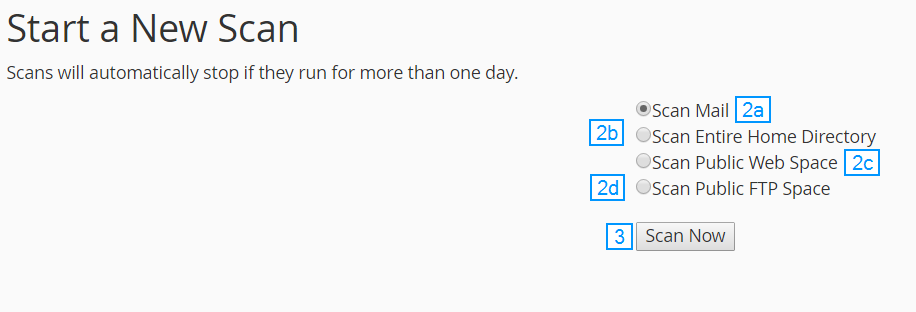
- Se la scansione antivirus rileva file infetti, è possibile specificare cosa fare con i file:
- Quarantena: quando questa opzione è selezionata, il programma antivirus sposta il file nella directory di quarantena. La directory di quarantena si trova in / home /nome utente/ quarantine_clamavconnector, dove il nome utente Rappresenta il tuo nome utente del tuo account.
- Distruggi: quando questa opzione è selezionata, il programma antivirus elimina il file infetto
- Ignora: quando questa opzione è selezionata, lo scanner antivirus lascia invariato il file infetto.
- Per completare il processo di scansione dei virus, fare clic su Cleanup di processo.
Scritto da Michael Brower / giugno 22, 2017
